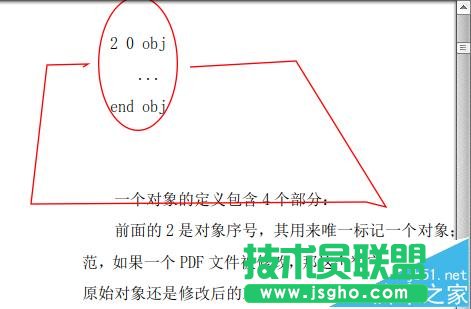PDF文件怎么绘制任意多边形标注?
1、我们可以在百度搜索相关的PDF编辑器软件来实现对相应的PDF文件的编辑。如图所示的打开PDF文件的效果。
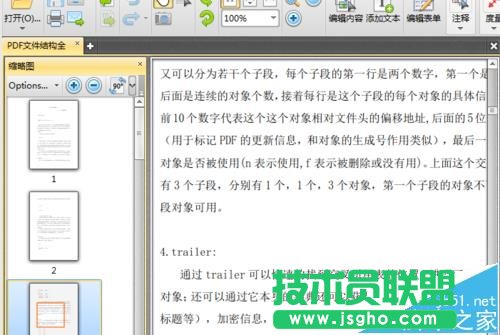
2、在PDF文件编辑器中找到工具栏,在工具栏中找到注释工具,点击注释工具,在下拉工具菜单中选择添加多边形形工具。

3、添加椭圆形工具后,可以在PDF文件页面右侧出现多边形工具属性的页面内容,我们可以在次对多边形的样式等进行设定。
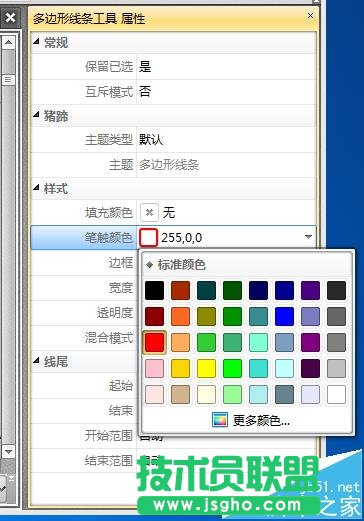
4、如果找不到右侧的多边形工具属性,我们还可以通过对工具栏中的多边形工具点击鼠标右键,进入到注释样式调板中,对颜色等等内容进行设定

5、设定内容如边框。
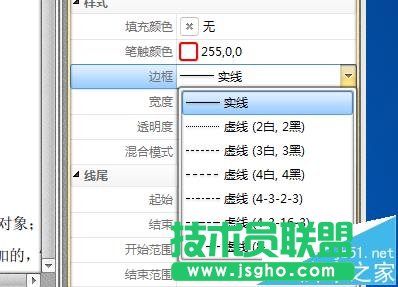
6、还有宽度等。
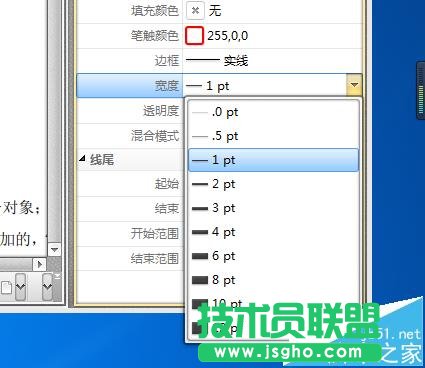
7、设定完所有的样式内容后,我们就可以在PDF文件页面内容中选择要添加的多边形要表达的内容图行。